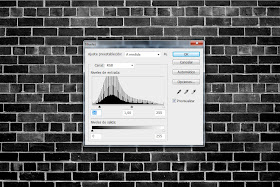Descargar fondo utilizado en el tutorial. (Clic en la imagen) PASO 1: En primer lugar hacer un nuevo documento 1440 x 900 píxeles de resolución 72 dpi (O la dimensiones que usted desee. Ahora abra la textura de la pared de ladrillo Oscurecer con textura niveles - Imagen - Ajustes - Niveles o Comando / Ctrl - L.
PASO 1: En primer lugar hacer un nuevo documento 1440 x 900 píxeles de resolución 72 dpi (O la dimensiones que usted desee. Ahora abra la textura de la pared de ladrillo Oscurecer con textura niveles - Imagen - Ajustes - Niveles o Comando / Ctrl - L.
PASO 2: Ahora coloca su texto con la fuente "Franklin Gothic Heavy". He utilizado la siguiente configuración en el texto.
PASO 3: Ahora vamos a aplicar algunos estilos de capa. Haga doble clic sobre la capa de texto para abrir los estilos de capa.
Trazo
Sombra Paralela
PASO 4: Ahora vamos a hacer la textura. nuevo documento de 10 x 10 píxeles 72 DPI. Agrandar el documento a 3200%. Utilice un tamaño de pincel duro 1 px para hacer 2 líneas de negro, como a continuación. Ahora guarda este patrón, vaya a "Editar - Definir motivo".
PASO 5: haz una copia de la capa de texto, haga clic derecho sobre la capa de texto y seleccione "Duplicar capa". Ahora quite los estilos de capa en esta capa haciendo clic derecho sobre la capa y elegir la opción "Borrar estilos de capa." Haga doble clic sobre la capa de texto para abrir los estilos de capa. Utilice la siguiente configuración.Bisel y relieve:Textura:
Superponer de colores:Trazo;
PASO 6: Para colocar un poco el efecto 3D desplazamos el texto un poco hacia arriba y un poco hacia la izquierda para hacer un poco el efecto 3D, Maten seleccionado la capa del texto.

PASO 7: Porfin!! ahora vamos hacer el (NEON). Una vez más, copie la capa de texto, haga clic derecho sobre la capa de texto y seleccione "Duplicar capa". Ahora quite los estilos de capa en esta capa haciendo clic derecho sobre la capa y elegir la opción "Borrar estilos de capa."
Haga clic en Aceptar. Haga segundo clic en el "fx" de esta capa de texto y elegir la opción "Crear una capa"
Crear capa:Eliminar la capa:
PASO 8: Ahora vamos a hacer los estilos de capa para las luces de neón en la capa que acaba de crear. para esto utilice la siguiente configuración.
Resultado:
PASO 9: ahora mantenemos seleccionada la misma capa y con el borrador utiliza la medida que usted quiera y borra algunas partes para que parezca real los neones
PASO FINAL: Para terminar el efecto neón ponemos algunos efectos al fondo sombras y otras cosas que se le vengan a su mente este tutorial es totalmente libre de uso pueden copiarlo y pegarlo en su pagina web claro tienen que citar al autor psrecursos espero le gusto el tutorial y dejen su comentarios en el formulario que se encuentra continuación